win7屏幕两边有黑框怎么全屏 window7屏幕全屏显示设置方法
更新时间:2023-11-15 09:36:12作者:jiang
win7屏幕两边有黑框怎么全屏,在使用Windows 7操作系统时,有时我们可能会遇到屏幕两边出现黑框的情况,这给我们的视觉体验带来了一定的困扰,不用担心Windows 7提供了屏幕全屏显示的设置方法,让我们能够享受更加宽广的视野。在这篇文章中我们将介绍如何通过简单的设置,解决屏幕两边有黑框的问题,让我们的屏幕完美全屏显示。
解决方法:
1、在桌面右击选择“屏幕分辨率”,可通过设置屏幕分辨率解决,14”“最佳分辨率一般为1366*768,19“最佳分辨率一般为1400*900,20”最佳分辨率1600*900........若果不知道屏幕的最佳分辨率可采用推荐分辨率,如下图。
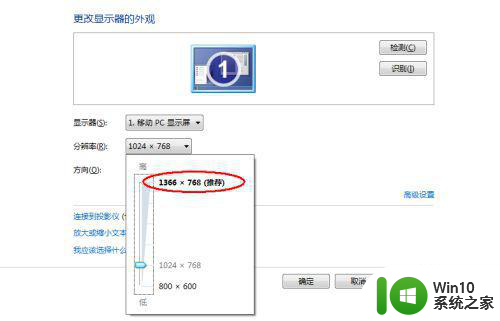
2、如果不变更屏幕分辨率,想以常用的1024*768分辨率铺满屏幕,需要通过设置显卡属性来解决问题。点击“高级设置”,进入显示器设置。
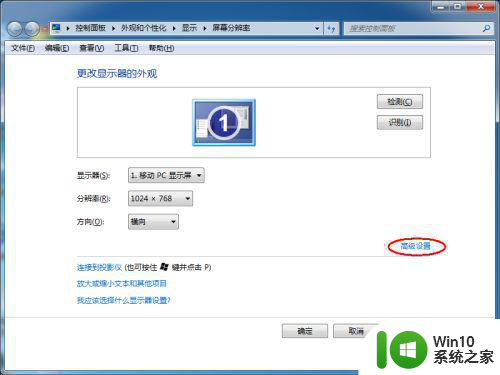
3、在弹出的窗口选择“因特尔图形和媒体控制器”栏目,定位到“缩放”栏目。
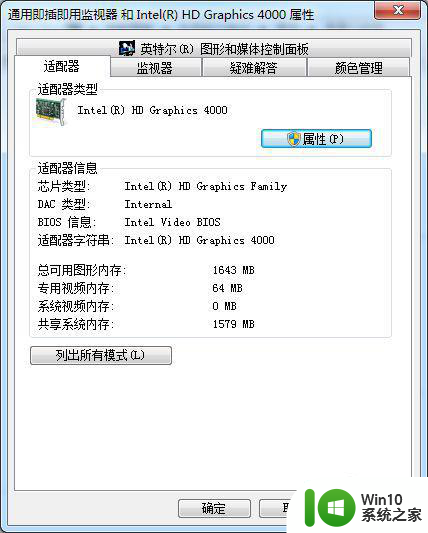
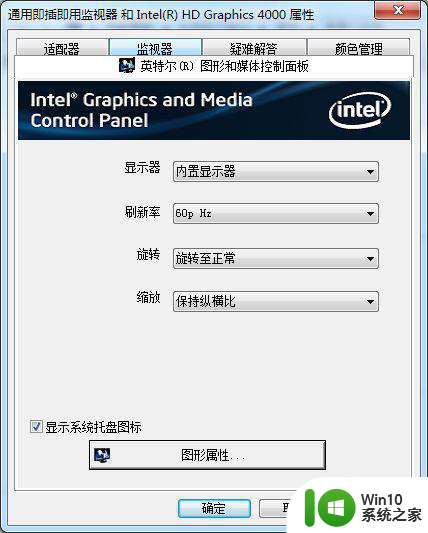
4、在“缩放”栏目一般默认选择为“保持纵横比”,下拉缩放栏目,选择为“缩放全屏”即可铺满整个屏幕。
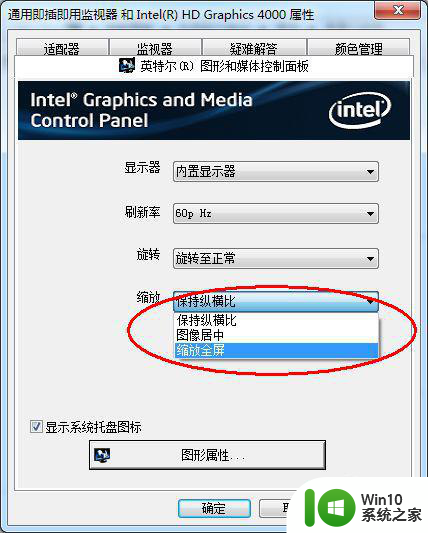
以上是解决Win7屏幕两边有黑框无法全屏的步骤,如果您遇到同样的问题,可以参考本文提供的方法进行修复,希望对大家有所帮助。
win7屏幕两边有黑框怎么全屏 window7屏幕全屏显示设置方法相关教程
- 电脑桌面显示不全怎么调整黑框 Win7屏幕显示不满整个屏幕两边有黑边如何解决
- win7cf左右有黑边怎么恢复全屏 win7cf屏幕两边黑边如何调整
- win7屏幕显示不全的解决方法 电脑屏幕显示不全怎么办
- win7玩cf全屏两边黑屏如何解决 win7玩cf两边黑屏怎么调
- win7电脑全屏设置黑边怎么调整 win7电脑显示器有黑边怎么设置全屏
- win7cf不全屏两侧黑边的解决办法 w7cf全屏显示方法
- 网吧win7玩cf两边有黑边怎么设置全屏 网吧win7玩cf全屏设置方法
- win7电脑显示器有黑边无法全屏如何解决 显示器有黑边无法全屏win7怎么办
- 大屏显示器 显示不全 双屏 黑边 win7旗舰版如何解决 大屏显示器win7旗舰版双屏显示不全怎么办
- win7屏幕右边显示不全的解决教程 电脑win7系统屏幕右侧显示不全怎么回事
- win7电脑屏幕无法全屏显示怎么办 如何将w7电脑屏幕恢复全屏显示状态
- win7电脑分屏怎么设置两个显示屏幕 win7电脑如何设置双显示屏幕分屏
- window7电脑开机stop:c000021a{fata systemerror}蓝屏修复方法 Windows7电脑开机蓝屏stop c000021a错误修复方法
- win7访问共享文件夹记不住凭据如何解决 Windows 7 记住网络共享文件夹凭据设置方法
- win7重启提示Press Ctrl+Alt+Del to restart怎么办 Win7重启提示按下Ctrl Alt Del无法进入系统怎么办
- 笔记本win7无线适配器或访问点有问题解决方法 笔记本win7无线适配器无法连接网络解决方法
win7系统教程推荐
- 1 win7访问共享文件夹记不住凭据如何解决 Windows 7 记住网络共享文件夹凭据设置方法
- 2 笔记本win7无线适配器或访问点有问题解决方法 笔记本win7无线适配器无法连接网络解决方法
- 3 win7系统怎么取消开机密码?win7开机密码怎么取消 win7系统如何取消开机密码
- 4 win7 32位系统快速清理开始菜单中的程序使用记录的方法 如何清理win7 32位系统开始菜单中的程序使用记录
- 5 win7自动修复无法修复你的电脑的具体处理方法 win7自动修复无法修复的原因和解决方法
- 6 电脑显示屏不亮但是主机已开机win7如何修复 电脑显示屏黑屏但主机已开机怎么办win7
- 7 win7系统新建卷提示无法在此分配空间中创建新建卷如何修复 win7系统新建卷无法分配空间如何解决
- 8 一个意外的错误使你无法复制该文件win7的解决方案 win7文件复制失败怎么办
- 9 win7系统连接蓝牙耳机没声音怎么修复 win7系统连接蓝牙耳机无声音问题解决方法
- 10 win7系统键盘wasd和方向键调换了怎么办 win7系统键盘wasd和方向键调换后无法恢复
win7系统推荐
- 1 风林火山ghost win7 64位标准精简版v2023.12
- 2 电脑公司ghost win7 64位纯净免激活版v2023.12
- 3 电脑公司ghost win7 sp1 32位中文旗舰版下载v2023.12
- 4 电脑公司ghost windows7 sp1 64位官方专业版下载v2023.12
- 5 电脑公司win7免激活旗舰版64位v2023.12
- 6 系统之家ghost win7 32位稳定精简版v2023.12
- 7 技术员联盟ghost win7 sp1 64位纯净专业版v2023.12
- 8 绿茶ghost win7 64位快速完整版v2023.12
- 9 番茄花园ghost win7 sp1 32位旗舰装机版v2023.12
- 10 萝卜家园ghost win7 64位精简最终版v2023.12